
වඩාත් නවීන මෙහෙයුම් පද්ධතිය, බහුකාර්ය හා ක්රියාකාරී බව විශ්වාස කෙරේ. එසේ වුවද, පරිශීලකයින් බොහෝ විට විවිධ ගැටළු සහගත තත්වයන්ට මුහුණ දෙයි. වින්ඩෝස් 7 සමඟ යල් පැන ගිය පළාත් සභා ක්රීඩා ධාවනය කරන්නේ කෙසේදැයි අපි සොයා බලමු.
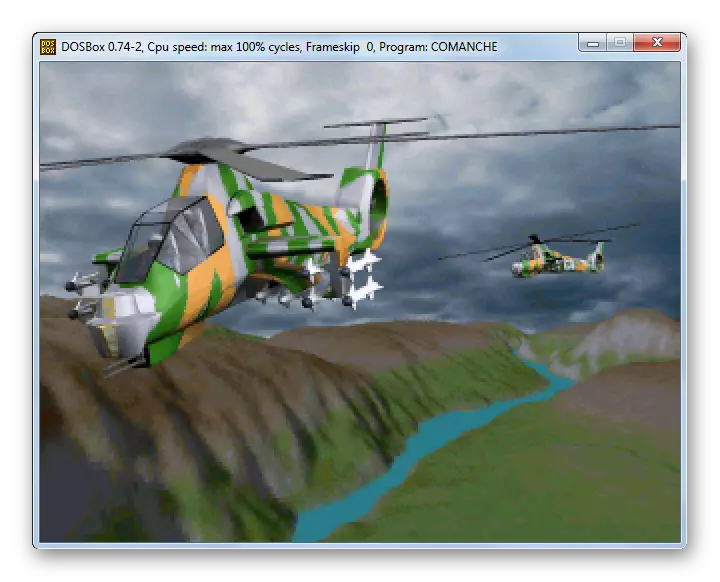
ක්රමය 2: අනුකූලතා මාදිලිය
ක්රීඩාව වින්ඩෝස් පේළියේ පෙර සංස්කරණවල ආරම්භ වූයේ නම්, නමුත් මට වින්ඩෝස් 7 සක්රිය කිරීමට අවශ්ය නැත, සහායක මෘදුකාංග ස්ථාපනය නොකර එය අනුකූලතා ප්රකාරයේදී සක්රිය කිරීමට උත්සාහ කිරීම අර්ථවත් කරයි.
- ගැටළු සහිත ක්රීඩාවේ ක්රියාත්මක කළ හැකි ගැටළුව තැන්පත් කර ඇති නාමාවලියට "ගවේෂක" වෙත යන්න. "දේපල" විකල්පයේ දිස්වන මෙනුවේ එය මත දකුණු-ක්ලික් කර තේරීම නවත්වන්න.
- පෙන්වන කවුළුව තුළ, අනුකූලතා අංශය විවෘත කරන්න.
- "ධාවනය කිරීමේ වැඩසටහන ..." නම අසල ඇති කොටුව පරීක්ෂා කරන්න. මෙයින් පසු, මෙම අයිතමයට පහළින් ඇති පතන ලැයිස්තුව ක්රියාකාරී වනු ඇත. එය මත ක්ලික් කරන්න.
- දිස්වන ලැයිස්තුවෙන්, ගැටළු ක්රීඩාව මුලින් අදහස් කළ වින්ඩෝස් මෙහෙයුම් පද්ධතියේ අනුවාදය තෝරන්න.
- ඊළඟට, පහත සඳහන් ක්රියාමාර්ග ගැනීම සඳහා අදාළ අයිතම ඉදිරිපිට ඇති පිරික්සුම් කොටු සැකසීමෙන් ඔබට අතිරේක පරාමිතීන් සක්රිය කළ හැකිය:
- දෘශ්ය නිර්මාණය අක්රීය කිරීම;
- තිර විභේදනය භාවිතා කිරීම 640 × 480;
- වර්ණ 256 ක් භාවිතා කිරීම;
- "ඩෙස්ක්ටොප්" හි සංයුතිය විසන්ධි කිරීම;
- පරිමාණය අක්රීය කරන්න.
විශේෂයෙන් පැරණි ක්රීඩා සඳහා මෙම පරාමිතීන් වඩාත් සුදුසු ලෙස ක්රියාත්මක වේ. උදාහරණයක් ලෙස, වින්ඩෝස් 95 සඳහා නිර්මාණය කර ඇත. ඔබ සැකසීම් සක්රීය නොකරන්නේ නම්, යෙදුම දියත් කළත්, ග්රැෆික් කොටස් වැරදි ලෙස පෙන්වනු ඇත.
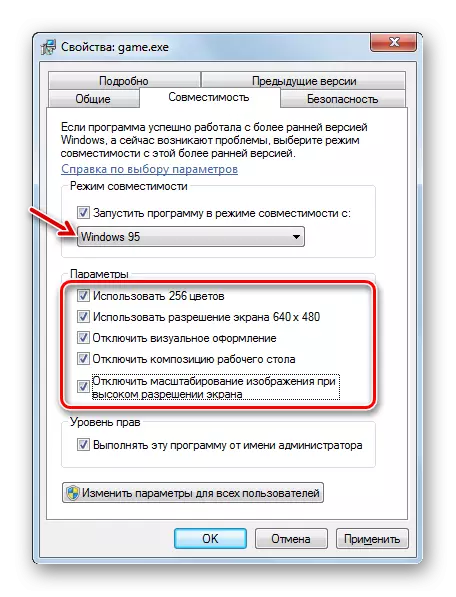
නමුත් ඔබ වින්ඩෝස් එක්ස්පී හෝ විස්ටා සඳහා අදහස් කරන ක්රීඩා ආරම්භ කරන විට, ඔබට බොහෝ අවස්ථාවන්හි මෙම පරාමිතීන් අවශ්ය නොවේ.
- අනුකූලතා පටිත්තෙන් පසුව, අවශ්ය සියලුම සැකසුම් සකසා ඇති අතර, "අයදුම් කරන්න" සහ "හරි" බොත්තම් ඔබන්න.
- මෙම ක්රියාවන් සිදු කිරීමෙන් පසු, ඔබට "ගවේෂක" කවුළුව තුළ ක්රියාත්මක කළ හැකි ගොනුවේ LKM එක දෙගුණයකින් ධාවනය කිරීමෙන් සාමාන්ය ආකාරයෙන් ක්රීඩා යෙදුම ක්රියාත්මක කළ හැකිය.
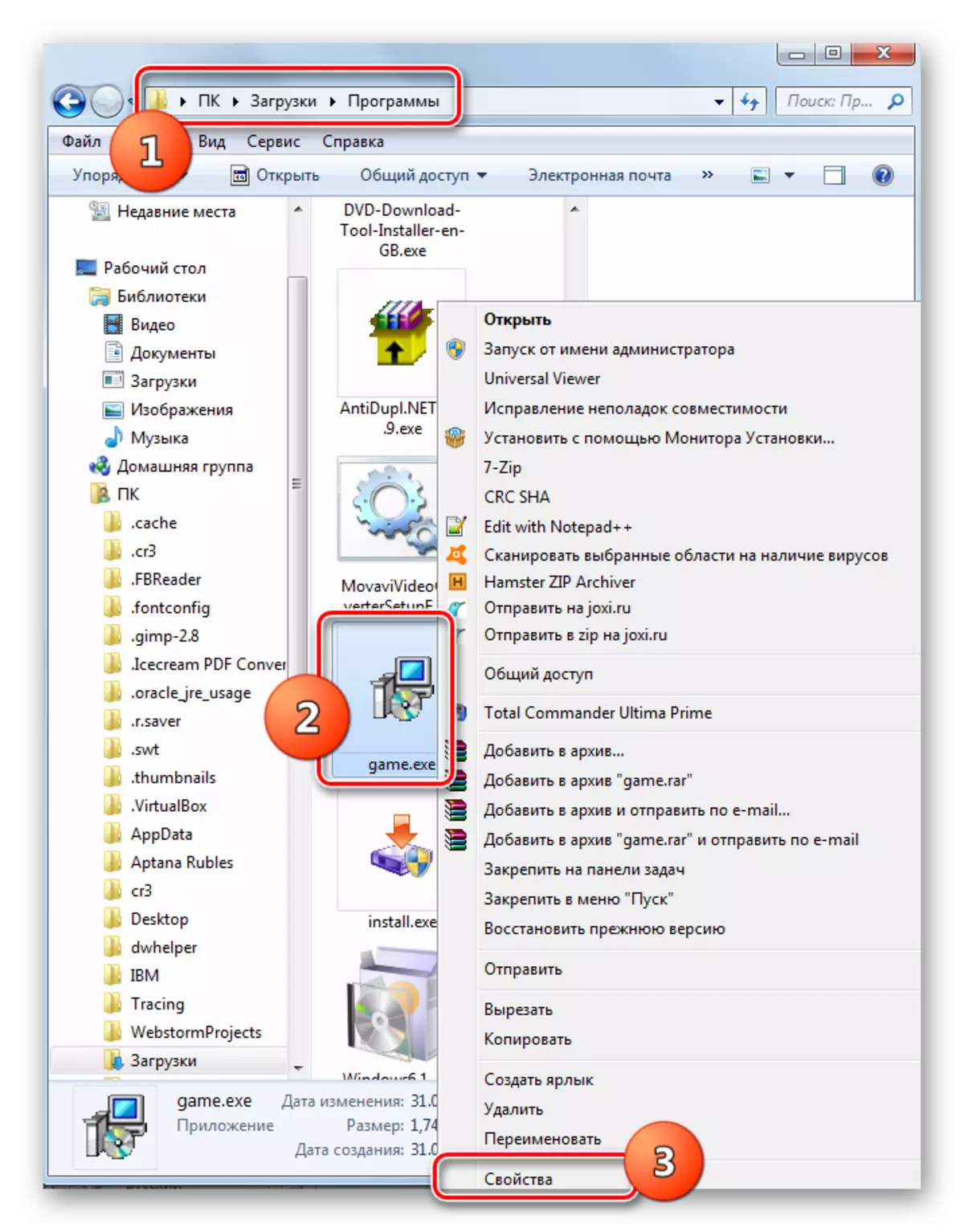
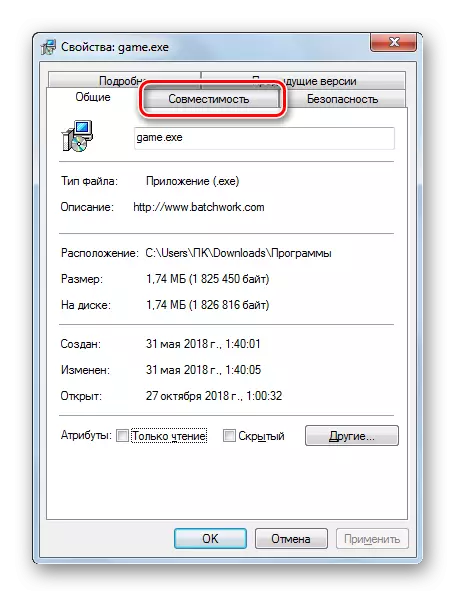
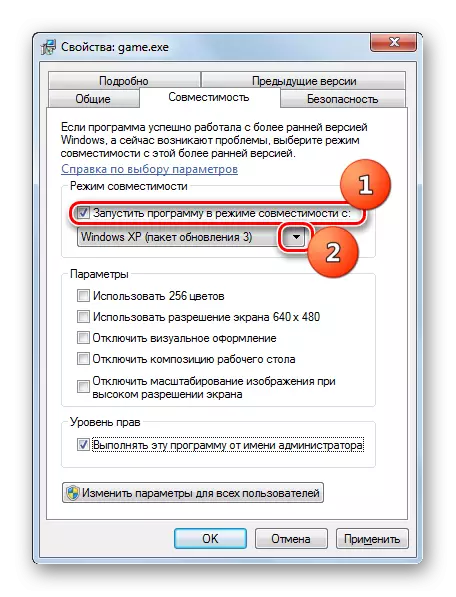

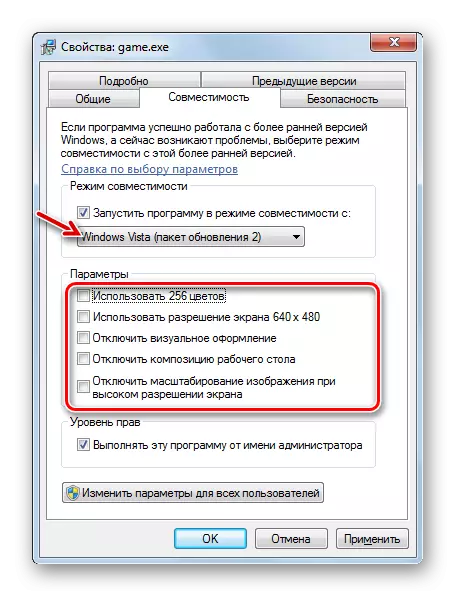
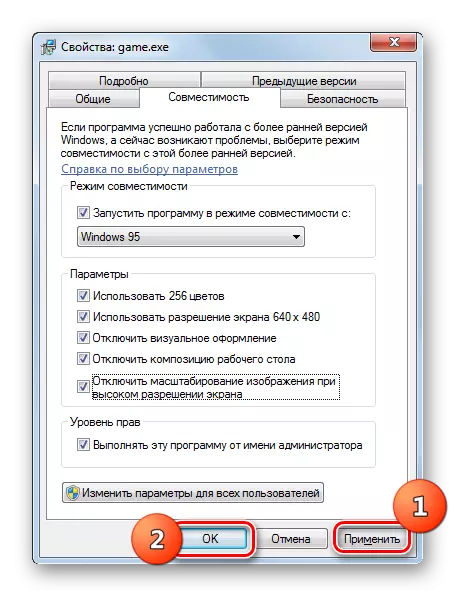
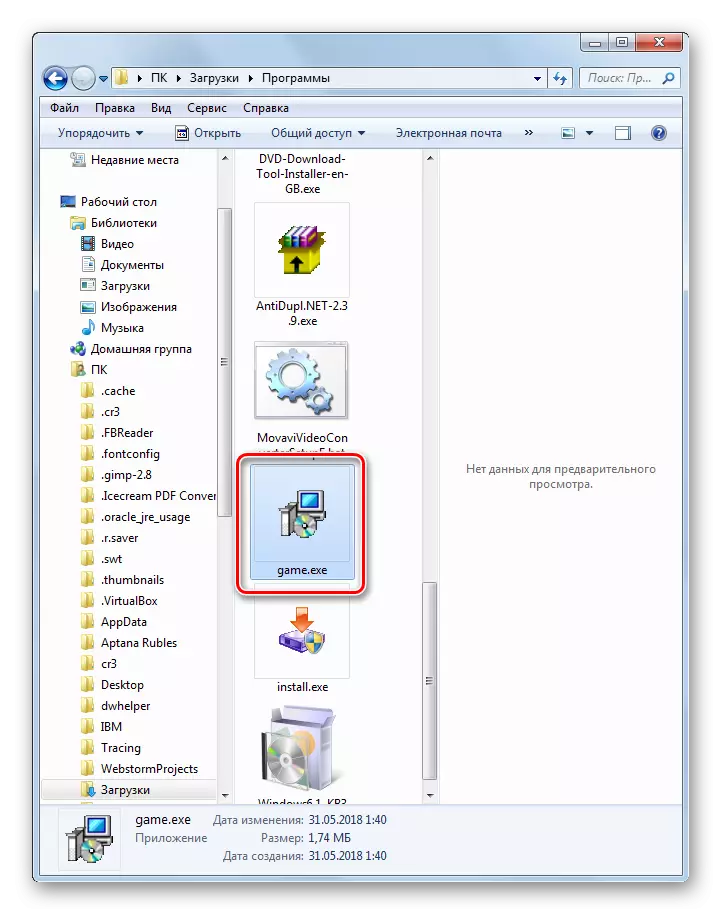
ඔබට පෙනෙන පරිදි, වින්ඩෝස් 7 හි පැරණි ක්රීඩා සුපුරුදු ආකාරයෙන් දියත් කළත්, සමහර උපාමාරු මගින් ඔබට තවමත් මෙම ගැටළුව විසඳා ගත හැකිය. මුලින් අදහස් කරන ලද ක්රීඩා යෙදුම් සඳහා මෙම මෙහෙයුම් පද්ධතියේ ඉමුලේටරය ස්ථාපනය කිරීම අනිවාර්ය වේ. වින්ඩෝස් හි පෙර සංස්කරණවල සාර්ථකව ක්රියාත්මක වන එකම ක්රීඩා සඳහා, අනුකූලතා මාදිලිය සක්රිය කර වින්යාස කිරීමට එය ප්රමාණවත් වේ.
